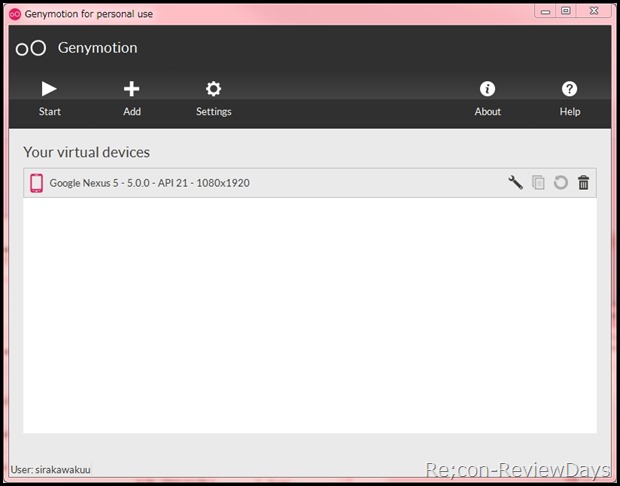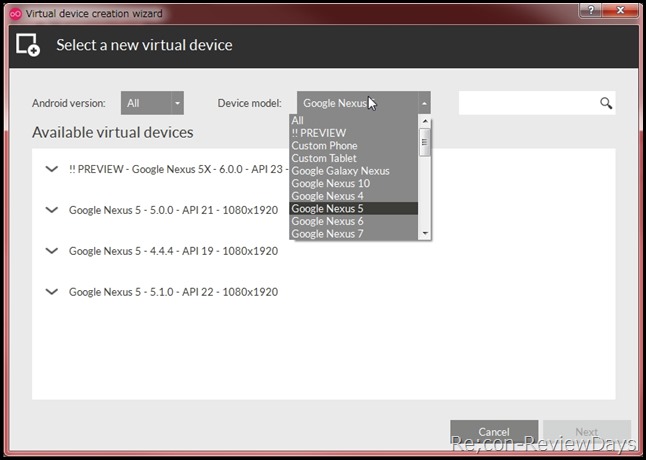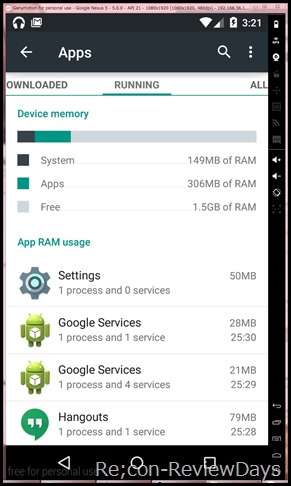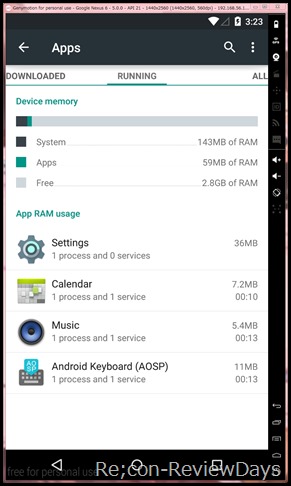・Genymotionのインストール方法と使い方・設定方法まとめ – アンドロイドラバー
・GenymotionにGoogle Playストアをインストールする方法。 – アンドロイドラバー
手軽にPC上の仮想化環境でAndroidを実行できる「Genymotion」が便利だったので簡単にご紹介を。
「Genymotion」とは?
・GENYMOTION – Genymotion 公式
簡単にいえばOracleのVirtual BoxにAndroidの各端末ごとの動作確認が行われたROM (Android 4.x~Android 6.0等)が自動的に導入できるソフトで、Virtual Boxを使って動作するため、Windowsを立ち上げた状態でウィンドウ内にAndroidを動作させることが可能です。
今までは自分でVirtual Boxをインストールして、動作確認済みのisoイメージをVirtual Boxに入れて、ブートさせて~といった手順が必要だったのが殆ど自動化されました。
特に「Genymotion」で優れていると感じる点は「端末ごとにAndroid OSのバージョン、APIを選択することが可能」で、現時点で最新のAndroid 6.0 (API 23)等のROMも既に選択が可能となっていました。
この他にもAndroidのバージョンを絞って検索することや、動作確認を取りたい端末を一覧から指定することも出来るため、各メーカーの実機を持っていない開発者には最適かもしれません。
導入類に関しては割愛
・Genymotionのインストール方法と使い方・設定方法まとめ – アンドロイドラバー
・GenymotionにGoogle Playストアをインストールする方法。 – アンドロイドラバー
正直なところ上記サイト様がインストールから導入まで丁寧に説明されているようなので導入周りは割愛。
但しGoogle Playストアを導入するためには「gapps」が対応したバージョンでなければいけないため、ROMのバージョン選びには注意が必要。
面倒な人はNexus 5のAndroid 5.0.0 (API 21)のものを選ぶことをお勧めします。
「gapps」の導入は比較的面倒
・GenymotionにGoogle Playストアをインストールする方法。 – アンドロイドラバー
どのROMもGoogle Playを含む、Google系のサービス、アプリがインストールされていないためapkを自分で入れられる人以外は「gapps」のインストールが必須かと思われます。
導入方法は上記サイト様を参考にして頂くとして、海外のアップロードサイトを経由し、2つのファイルをダウンロード、インストールする必要が有るため少々手間がかかります。
動作は「BlueStacks」を超える快適性
AndroidエミュレーターでGoogle Play Storeが導入済みな「BlueStacks」に比べ安定性が高く、非常に快適に動作します。
簡単に動画を撮影してみましたが、30FPSまでとは行きませんが15FPS~30FPSで動作しており、開発用には十分でしょう。
RAM、解像度は端末によって割当異なる
左:Nexus 5 Android 5.0.0 API v21
右:Nexus 6 Android 5.0.0 API v21
左がNexus 5 (RAM 2GB)、右がNexus 6 (RAM 3GB)となっている。Freeの領域がほぼ倍近く異なり、端末ごとのメモリ容量が正しく変更されている。
この他に解像度も正しく変更されており、左がNexus 5 (Full HD)、右がNexus 6 (WQHD)で、ウィンドウサイズも正しく変更されていました。
ROMによってはオーディオ再生周りに異常あり
Google Play MusicやYouTubeで検証してみたところ、私が使用したROM (Nexus5 Android 5.0.0 API 21)では音楽再生、動画再生時に音がとぎれとぎれになってしまうことが確認できました。
アプリの動作確認用には最適ですが、あくまで「互換動作」のため、そういった点には注意が必要です。
売り上げランキング: 8,498
売り上げランキング: 2,731